| ����
Linux ��Ⱥ����
�Ӷ��������Ӳ�������������� System x? �� IBM TotalStorage?
ϵͳ������һ�������е� Linux? ��Ⱥ�����ϵ�а���������֣����������еĵ� 2 ���֣�������������ü�Ⱥ�еĹ����������Լ���ΰ�װ�ڵ㡣
���
������ϵ�������еĵ� 2 ���֣���ϵ�к����˰�װ������һ������ Linux
�������Ⱥ��ȫ�����ݡ��й���δӶ��������Ӳ������������һ�������е� Linux(R) ��Ⱥ����Դ�ܶ࣬��ϵ���������Щ�������������Դ�е�������Ϣ���������Թ����ο�����ϵ����������Ϊ���ṩ�й�������һ���µĴ���
Linux ��Ⱥ�Ļ���֪ʶ��Ҫ���һ���Եļܹ������֪ʶ����ο��������ᵽ����زο����Ϻ� Redbooks?��
��ϵ�������ϵͳ�ܹ�ʦ��ϵͳ����ʦʹ�� IBM eServer? Cluster
1350 ��ܣ����ڸÿ�ܵĸ�����Ϣ����μ� �ο����ϣ��ƻ���ʵ�� Linux ��Ⱥ����Ƶġ����е�һ�������ݿ��ܻ��뼯Ⱥ����Ա���ճ���Ⱥ�����йء�
��ϵ�е� �� 1 ���� ��ϸ���������ü�ȺӲ���IJ���ָ������ 2 ���ֽ���������Ӳ�����õĺ������裺��װ�����������л��õ�
IBM systems ����������Cluster Systems Management (CSM) �ͽڵ㰲װ��
��ϵ�еĺ������ֻ�����йؼ�Ⱥ��˴洢�����ݣ������洢Ӳ�����ú� IBM
�����ļ�ϵͳ General Parallel File System (GPFS) �İ�װ�����á�
���ù���������
���ü�Ⱥ��������Ҫ�����Σ����ȣ����ձ�ϵ�е� 1 ����������װ��Ⱥ������������Ȼ��װ��Ⱥ��ʣ�ಿ�֣���
����װ�ڵ㡱 һ����ʾ����ѭ�����IJ�����в�����������ʹ�ù������������������ü�Ⱥ��ʣ�ಿ�֣����һ�dz������ڰ�װ���ά���Ͳ�����
��װ Linux
�ڹ����������ϰ�װȫ�µIJ���ϵͳ��ȷ�����������������������á�����ʹ�õ���
System x 346 ������һ����͵� IBM �������������������� Red Hat Enterprise
Linux (RHEL) 3����Ȼ��Ҳ����ʹ���������� Linux �汾������ Suse Linux Enterprise
Server (SLES)���������������System x 346 ���� 64 λ��������������װ�IJ���ϵͳ��
RHEL 3 �� x86_64 �ܹ������� ServeRAID 7k ����˫���̾���Ȼ�����Ļ���������֮��ͬ������װ
CSM �����������Ļ�������Ӧ�ô�����֮���ơ�
�����µ� IBM ServeRAID ֧�� CD ������������Ϊ RAID
1���������ð��ش��̣�ǰ���Ƿ��������������������̣�������ҪΪ����ϵͳ���ô��̹��ϱ�����
����������Ϊ��һ����֮���õ�һ�� RHEL CD ��������������װ RHEL
����ϵͳ�����ݿ���̨�IJ�ͬ����������Ҫ���İ�װ����ۡ����磬����һ���ͷֱ��ʵĿ���̨����������Ҫͨ����������ʾ�������
linux vga=normal ������ CD�������� Linux ��װ GUI ʱ���밴������ָ���������а�װ��
1.ѡ�����ԡ�����ͼ��������͵ȡ�
2.���ô��̷�����������ʾ��
128Mb /boot ��������
2GB ����������
��ʣ��ռ����� LVM �����Ҳ����и�ʽ��
3.ִ������ (LVM) ���ã�������ʾ��
��������ϵͳ��
������������ �� 1 ��ʾ��
4.��������ӿڣ�������ʾ��
�������ϵ�ʾ�������ļ������� boot �Ͼ��й̶� IP ��ַ 192.168.0.253/24
�� eth0 ��
������������Ϊ mgmt001.cluster.com.��
�ڴ˽Σ�����Ҫ��������/DNS ��������ⲿ IP ��Ϣ�������ڰ�װ�������ٶ���������á�
5.������ǽ����Ϊ no firewall �������������ӡ������Ҫ IP
���������ں����֮�������á�
6.Ӧ�ñ������ã�ѡ����ʵ�ʱ����
7.���� root ���룻�����е������� cluster��
8.���ư�װ��ʹ֮�����������ݣ�
X Window ϵͳ
KDE������K ���滷����
Graphical internet
���������ù���
FTP ������
���������
������������
��������
9.��ʼ��װ��
�� 1. ��������

��װ��ɺ���Ҫ��һ�������а�װ���������Ļ��������Լ��Ļ����Թ������������а�װ��Ķ��ơ����磬��������Ҫ����
X ������ʹ֮�ʺ����Լ��� KVM�����̡���Ƶ����꣩���á�
��װ CSM
��֧��ϵͳ�ϰ�װ Cluster Systems Management
(CSM) �����ܵ���˵���ٱȽϼ��� IBM Linux ��Ⱥ�ĵ��⣨�μ� �ο����ϣ������ҵ� HTML
��ʽ�� PDF ��ʽ������ĵ���
��һ���ǽ��������Ƶ���������������Ϊ����Ҫ�� root �û�����ִ�а�װ�����Կ��Խ���洢��
root ��Ŀ¼���� 2 ������һ�ֺ��ʵ�Ŀ¼�ṹ��
�� 2. CSM ����

Ҫ��װ CSM���谲װ csm.core i386 RPM �����ð�Ҳ������
the x86_64 �ܹ�����װ��ð�֮�Ϳ���װ CSM �����������ˡ����ȣ��� /etc/profile.d/Csm.sh
���뵽��ǰ�� shell ������µ�·�����á�Ȼ������ installms ����� CSM ����֤Ӧ�õ�ϵͳ����������Ҫ��������
rpm -ivh /root/csm/csm.core*.i386.rpm
. /etc/profile.d/Csm.sh
installms -p /root/csm/downloads:/root/csm
csmconfig -L <Your License File> |
ע�⣺���û�� CSM ����֤�ļ���ͬ���������� csmconfig -L
������� 60 �����������֤��60 ��������ڹ���������ҪӦ����ʽ�� CSM ����֤�Լ��� CSM
���ܡ�
��Դ��ͼ�Ⱥ�����Ż�
CSM �����;��п������ԡ�Red Hat Linux �������������Ҳ�ܺܺõ�������������Ϊ���ô��͵ļ�Ⱥ������˳�����У�������Ҫ�Թ�������������һЩ�Ż��������о����Ż�������һЩ������
�������ض��ӿ��ϵ� DHCP ����
�༭ /etc/sysconfig/dhcpd DHCPD �����ļ���ʹ
DHCPDARGS ����Ϊ���ʵĽӿڡ����� DHCPDARGS ������ Red Hat Linux ��
/etc/init.d/dhcpd DHCPD �����ű��У��������������ض������� DHCP �ػ�����Ϊ���ܹ���
eth0 ��������ȷ������������Ѱ���������֮�ڣ�������ʾ��
���� ARP ����С�ͳ�ʱ���á�
���һ���ܴ�������ͬһ�������Ͼ��кܶ��ȫ����Ⱥ��ARP ���Ϳ��ܻ���أ��ͻ����˾���
CSM �������������Ӧ�ٶ�̫����Ϊ�˱�������������Ҫ�������е�ϵͳ�����¸��ģ�������Щ�������ӵ� /etc/sysctl.conf
�ļ�����ʹ�����ܹ��־���Ч��
net.ipv4.conf.all.arp_filter = 1
net.ipv4.conf.all.rp_filter = 1
net.ipv4.neigh.default.gc_thresh1 = 512
net.ipv4.neigh.default.gc_thresh2 = 2048
net.ipv4.neigh.default.gc_thresh3 = 4096
net.ipv4.neigh.default.gc_stale_time = 240 |
���� NFS �ػ������������
Ĭ�ϵأ����� CSM �ȳ�ֵΪ 16������ζ�ſ缯Ⱥ���е������һ������
16 ���ڵ㣬�ڵ㰲װҲ����ˡ�Red Hat Linux �ı� NFS ������ 8 ����ͬʱ���е��ػ�������������չ
NFS������������ NFSD �߳����� 16 ��ƥ��Ĭ�ϵ� CSM �ȳ�ֵ����������ȳ�ֵ��������Ҳ��������
NFS ���߳�����һ��أ��ȳ�ֵΪ 32��NFS �߳���Ϊ 32 ���ڱ�֤�ٶȺͿɿ����Ѿ��㹻�����һ�������ͬʱ��װ��
32 �ڵ�ĵ��� rack��Ҫʵ����һĿ�ģ����������ļ� /etc/sysconfig/nfs �����������У�
���� NTP ��������
Ĭ�ϵ� Red Hat Linux ����Ӧ��Ҳ������ NTP ����������
/etc/ntp.conf NTP �����ļ�����һ����������������Ⱥ�����ϵĽڵ��ܹ��������������ʱ��ͬ����������ʾ��
restrict 192.168.0.253 mask 255.255.255.0 notrust nomodify notrap |
��������������ܹ�����һ���ⲿ��ʱ�ӷ�������ͨ����������һ�������ù�����������ʱ��������ⲿʱ�ӷ�����ͬ����
ͨ������ָ��ȷ�� NTP �����������в���������ʱ�Զ�������
chkconfig ntpd on
service ntpd start |
��װ�ڵ�
������е����ú����ò���֮��CSM �����������Ͱ�װ����ˡ��ڰ�װ�ڵ�֮ǰ����Ҫ��
CSM ���������������һЩ���������������ڵ㰲װ�ķ�ʽ���� CSM ������������ִ�б�����ʾ�İ�װ���衣
����ڵ�
���Բο��йض���ڵ��ֲ�ҳ������ڵ㡣����������ڵ��һ�ָ�Ϊ�ķ�����ͨ���ڵ㶨���ļ��������������ȴ���һ��
stanza �ļ���Ȼ������Ϊ�������ݸ� CSM �����������г��Ľڵ㡣���� stanza �ļ������ס�
�嵥 1 ������һ����̵�ʾ���ڵ㶨���ļ�����������ڵ������֮��ͬ�����ԣ�������Ĭ��
stanza �ļ��Ķ����������ǡ�֮��ÿ�� stanza ��Ӧ�ô���һ���ڵ������¸��ض��ڽڵ�����ԡ����������ʾ��Ӧ����ζ���ʾ����Ⱥ�е�����������
���� ��������ڵ㣬һ���洢��������
�嵥 1. ʾ���ڵ㶨���ļ�
default:
ConsoleMethod = mrv
ConsoleSerialDevice = ttyS0
ConsoleSerialSpeed = 9600
InstallAdapterName = eth0
InstallCSMVersion = 1.4.1
InstallMethod = kickstart
InstallOSName = Linux
InstallPkgArchitecture = x86_64
ManagementServer = mgmt001.cluster.com
PowerMethod = bmc
node001.cluster.com:
ConsolePortNum = 1
ConsoleServerName = term002
HWControlNodeId = node001
HWControlPoint = node001_d.cluster.com
InstallDistributionName = RedHatEL-WS
InstallDistributionVersion = 4
InstallServiceLevel = QU1
node002.cluster.com:
ConsolePortNum = 2
ConsoleServerName = term002
HWControlNodeId = node002
HWControlPoint = node002_d.cluster.com
InstallDistributionName = RedHatEL-WS
InstallDistributionVersion = 4
InstallServiceLevel = QU1
stor001.cluster.com:
ConsolePortNum = 2
ConsoleServerName = term001
HWControlNodeId = stor001
HWControlPoint = stor001_d.cluster.com
InstallDistributionName = RedHatEL-AS
InstallDistributionVersion = 3
InstallServiceLevel = QU5 |
���ڴ��ͼ�Ⱥ��˵���ڵ㶨���ļ��Ľű�Ҫ�ȱ����е�����ű����ܶࡣ���������������ݸ� CSM �������Էdz�Ѹ�ٵش����ڵ㣺
definenode -f <node-def-filename> |
ע�� node-def-filename �ɱ���Ϊ�������д洢�ڵ㶨���ļ����ļ��������磬definenode
-f //tmp/my_nodes.def��
CSM �ڵ����ݿ�����Ӧ�ð������нڵ㡣���ڱ��������С�͵ļ�Ⱥ��˵���ڵ����ݿ�Ӧ�ð���
16 ������ڵ㡢1 ���û��ڵ㡢1 ���������ڵ�� 1 ���洢��������CSM �������������������� CSM
���ݿ��ڡ�����ͨ�� lsnodes ����鿴�ڵ��б���������ʹ�� lsnode -F �������鿴������ϸ���б������б�����������
CSM �ڵ㶨�塣����������������ض���һ���ļ������Ϳ���ʹ�� definenode -f ���������¶���ڵ��ˡ�
����ڵ���
CSM ����ͨ��һЩ�������Խڵ���з��飬�������Ժ�Ϳ������ijһ��ڵ�Ӧ��
CSM �����ˡ�������Ҫ���þ�����ͬ���Ե�ͬ��ڵ�������˵����һ�㽫�dz����á�
CSM ��֧�ֶ�̬�ڵ�����֧�־�̬�ڵ��顣��̬�ڵ�������ڵ�����һ���̶��б������б����ɹ���Ա�ֶ�ά�������磬ʹ�þ�̬�ڵ��飬�������ֶ����¶���Ľڵ����ӵ���Ӧ�Ľڵ����С��ڴ��ͼ�Ⱥ�У���̬�ڵ����Ϊ��������������ܱ��ܺõ����û��ܽ�ʡ����ʱ��ͼ������������ڵ����롣��̬�ڵ��鶨����������һ���ڵ��б������б��еij�Ա���ض����������壬�������һ���ڵ㣨�����¶���Ľڵ㣩����������������������ͻᱻ�Զ��ŵ���Ӧ�Ľڵ��顣��
3 ������һЩ��̬�ڵ���Ķ��塣
�� 3: ��̬�ڵ���
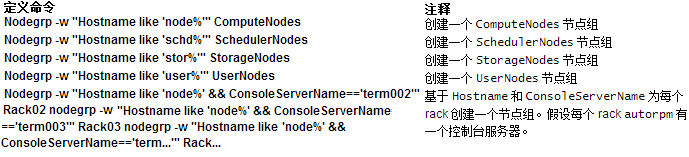
�� Linux ������
CSM ����������Ӧ�ð�����Ҫ�缯Ⱥ��װ������ Linux ������� CD
�ϵ�ȫ�����ݡ���ҲӦ��Ϊ�ڿͻ����Ͻ��� CSM ��װ���������������κΰ�װ����֮ǰ������Ҫ���ġ�CSM
Ϊ���ṩ���������������Ϊÿ��Ҫ��װ�� Linux �����涼Ҫ�������������
Ҫ������� CSM ������ /csminstall/Linux ������������
copycsmpkgs ������磺
copycsmpkgs -p /path/to/csm:/path/to/downloads InstallDistributionName=RedHatEL-WS
InstallDistributionVersion=4 InstallServiceLevel=QU1
copycsmpkgs -p /path/to/csm:/path/to/downloads InstallDistributionName=RedHatEL-AS
InstallDistributionVersion=3 InstallServiceLevel=QU5 |
Ҫ������� Linux ������ CD �� /csminstall/Linux ������������ copycds
������磺
copycds InstallDistributionName=RedHatEL-WS InstallDistributionVersion=4
InstallServiceLevel=QU1
copycds InstallDistributionName=RedHatEL-AS InstallDistributionVersion=3
InstallServiceLevel=QU5 |
һ��Ϊ��Щ CD ���ú�Ŀ¼�ṹ����������������Ķ��ư�����ϵͳ��װ�����н��а�װ����£����磺
Copy to /csminstall/Linux/.../x86_64/install
to ensure they are installed.
Copy to /csminstall/Linux/.../x86_64/updates
to install only if an existing version is present.
�����ýڵ�����������Ŀ¼�Ա����ض��ڵ�����ֻ��װ����� RPMS�������Ҫ��ô���Ļ�����
���� CFM
CSM ���г�Ϊ Configuration File Manager
(CFM) �Ļ��ƣ����������缯Ⱥ�ֲ��ļ���ʹ�� CFM ���Կ缯Ⱥ������ͬ���ļ�������ڽڵ㰲װ֮ǰ���������ã��ļ��ͻ��ڰ�װ�����б��ַ���
CFM �������������������ϵ�����Ŀ¼�е��ļ������ӡ���Щ�����ڱ����͵��ڵ�ʱ�Ǹ�������Ķ����DZ����ƹ����ġ���һ�����
hosts ֮����ļ��dz����ã�������ʾ��
mkdir /cfmroot/etc
ln -s /etc/hosts /cfmroot/etc/hosts |
���������ļ��⣬�����Ը����ļ��� CFM�����磺
1.����Ĭ�ϵ� NTP �����ļ��� /cfmroot/ntp.conf
2.Ϊ�������������ӷ������У�������ʾ��
/cfmroot/etc/ntp
echo "management.server.full.name" gt; /cfmroot/etc/ntp/step-tickers |
�ļ�����缯Ⱥ�ַ���
����Ҫ�������ļ����͵���Ⱥ�ϵ��ض��ص�ʱ������ʹ�� CFM���������Ҫ�ַ����ͼ�Ⱥ�ϵĴ����ļ�����ò�Ҫʹ��
CFM �����磬��Ҫʹ�� CFM ����һ�� tar �鵵�ļ���װ���������������ڴ��ͼ�ȺӲҪʹ�� CFM��CFM
�Ứ�ܳ���ʱ�����У�ʹ֮�쳣���á�����ؼ������֧�ֵİ�װ��������װ���������磬ʹ�� RPM ���� tar
�ļ�����װ������ֻ���������ļ�������Щ�ܿ��ܻ���ʱ������ĵ��ļ����� CFM��
���ƽڵ㹹��
�������ƻ���װ��ÿ���ڵ�IJ���ϵͳ��˵��CSM ���е������簲װ���ƵĽӿڣ�����
NIM on AIX?��autoYaST on Suse Linux �� kickstart on Red
Hat Linux�������� Red Hat Ϊ��˵�����ʹ�� kickstart �� kickstart
�����ļ����нڵ㰲װ��
�ڿ�ʼ���� kickstart ֮ǰ����Ҫ������Ƿ�ӵ�ж����нڵ�� rpower
����Ȩ���������� CSM ��ü������ UUID���������ڸ��µ� CSM �汾�С���� UUID �����ã�����
CSM �汾���� 1.4.1.3��CSM �ͻ᳢�Դӽڵ�ĵ�һ�� Ethernet �豸��� MAC ��ַ��Ϊ��ʹ
CSM MAC ��ַ�ռ����ã��ն˷��������ñ���ƥ��ڵ� BIOS �е����á�ʹ�� rconsole ����ɼ���ն˷��������ӡ����ɹ�������
rpower ���ƺ��ն˷��������ӣ�������ʵĻ�����֮�Ϳ��Լ��� kickstart �����ˡ�
CSM ���ļ� /opt/csm/install/kscfg.tmpl.*
���ṩ��Ĭ�ϵ� kickstart ģ�塣�����Ҫ�Ļ������Խ���Щģ�帴�Ƶ���ͬ���ļ������Զ����Ը��õ��������Լ��Ļ���Ҫ����Щģ����һ���ܺõ���㣬һ����˵������Ӧ�ò�ȡ����Щģ���ļ����ж��Ƶķ�ʽ������ʹ���κ�������
kickstart �ļ���ԭ������Щģ��������� CSM ��������������һ����װ��ű����ĺꡣCSM ͨ�����������յ�
kickstart �ļ����ڵ�ʹ��֮ǰ���ȷ��� kickstart ģ���ļ�������� kickstart
���̷dz��а��������յ��ļ��������н������ĺ겢�������ģ���ڶ����һ�����ݵ�ȫ���ű���
ͨ��������ͨ�����·�ʽ��ģ����и��ģ�
1.���Ĵ��̷�����������Ҫ���� LVM
2.�ı�Ĭ������
3.�༭Ҫ����װ�İ��б�
�༭�� kickstart ģ��֮������ CSM setup �������������յ�
kickstart �ļ�������������ʾ��������� UUID �� MAC ��ַ�ռ���
csmsetupks -n node001 -k /opt/csm/install/your.kickstart.file -x |
ע�⣺��Ҫʹ�� -x ���أ���Ϊ��ǰ������ copycds ���
������������
��ʹ�ڼ�Ⱥ�а�װ�˲���ϵͳ����ֱ��֧�ֵ�Ӳ����Ҳ��Ȼ���ܻ�����Ӧ�������������ʹ�á��ڱ�Ҫ��ʱ���������Ҳ����������������¡�������հ�װ�Ͱ�װ����ϵͳʱ���õ�
RAM ������Ҫ������������CSM �����Զ������ӻ��滻�������������������
��ʹ�� System x Ӳ��������ʱ����ͨ����ϣ����ð��� Broadcom
Ethernethard �������� Broadcom ���������������ṩ�����ܺ��ȶ��ԡ�Ҫʵ����һĿ�ģ��ɰ����²����������Щ����ʹ�õ���
Broadcom bcm5700 ������������� Red Hat Linux �ṩ�ı��� tg3 ������������
��Ϊ��������һ���ں�ģ�飬����Ҫȷ�����Ŀ��ϵͳ��װ���ں�Դƥ���ں˵ȼ������ͣ�UP
�� SMP����
�� Broadcom ���ο� �ο����ϣ��������µ� bcm57xx �����������������Դ���롣
�ӽ����� bcm ��������� src Ŀ¼���� make ����Ե�ǰ�������ں˽��й�����
�������������� ��bcm5700.ko for 2.6 kernel ��
bcm5700.o for 2.4 kernels�����Ƶ������������ϵ�
/csminstall/csm/drivers/lt;kernel versiongt;/x86_64��
�������������ں˰汾���й������������� make clean �������ǰ�Ĺ�����Ȼ��������
make LINUX=/path/to/your/kernel/source��
CSM �ڹ��� RAM ����ӳ��ʱ��ʹ��Ŀ¼�ṹ /csminstall/csm/drivers/lt;kernel
versiongt;/lt;architecturegt ֮�µ����������ں˰汾ƥ�� RAM �����ں˰汾ʱ����Щӳ�������ڰ�װ����������ϵͳ��ע�Ϊ��װӳ����������ʱһ��ҪС�ģ���װ�ں˵��ں˰汾�ſ��ܻһ��������
Red Hat ͨ�����ڰ汾�ַ���β���ӵ��� BOOT������ں˰汾������װϵͳ�������ں���ƥ�䣬��������Ե�ǰ�IJ���ϵͳҲ���á����������ȷ���ں˵İ汾��������
RAM ����ӳ���ڽ�һ�������о���������һ��������
�� RAM ����
ͨ������һ���費�Ƽ�ʹ�á�����ʱ���ֲ��ò���ô�������粻��ȷ���ں˰汾������������ڸ���Ӧ�ó���������������Ҫ�����о�
RAM ����ӳ��ʱ�������������а�����
��ʹ���������������� (HBA) ���洢ֱ�ӱ����� Red Hat Linux
ϵͳʱ���洢������������ qlogic qla2300 ���������ܻ��� ServeRAID �������������ڲ�ϵͳ���̼�����ϵͳ���̣�֮ǰ���ء����������������ζ�Ű�װ�ڴ���Ĵ������ˡ�/dev/sda
�������Ǹ��Ӵ洢���ʶ��DZ��ش����ϵ� LUN������������£��ڰ�װ�µIJ���ϵͳʱ������д SAN �϶��DZ��ش����ϵ�����Ҫ����С�ġ�Ϊ�����䷢�������
CSM ������������ӳ���Ĭ�� Red Hat RAM �������Ƴ� qlogic ��������Ȼ��ϵͳ����ʱҲ��Ҫ��������������ʹ������һ�ֻ��ƣ�����
post ��װ�ű���Ϊ�����еIJ���ϵͳ��װ������������Ĭ�� Red Hat qlogic ��������ͨ�������ǹ���ת���������������Ƽ���������������
���磬�� Red Hat Enterprise Linux Advanced
Server Version 3 ��Ĭ�� RAM ����ӳ���Ƴ� qla2300 �������� 4 ��������ʵ�ִ�Ŀ�ĵ����
�� 4: RAM ��������
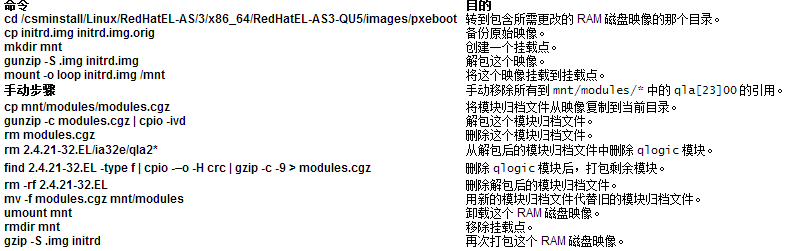
ע�⣺Ҫ�� Suse �� SLES �� RAM ���̣�����ȷ�� ips��ServeRAID
������������ INITRD_MODULES stanza ֮�µ� /etc/sysconfig/kernel
�ļ��ڵ����� HBA ��������֮ǰ�����ڴ��� RAM ����ӳ��� Suse �� SLES ���ƿ�ȷ����������˳����ء�
��װ��������ǰ������������ű�
����ÿ�������ͼ�Ⱥ���Dz���ͬ�ģ���������ҪӦ��һЩ��װ��ű����������Լ����ض������Ʋ���ϵͳ��װ�������������������°�װ��ϵͳ֮ǰ��֮�������Щ�������������ñ���������������˵����ʮ�����ã�CSM
��Դ�Ŀ���ṩ��һ��ʾ���ű�������˫�������ã���ÿ���ڵ㶼��һ�����������һ���洢���磩��ԭ�����ʾ����Ⱥ����Ҫʹ�ñ������������á�����IJ���������ʾ��
1.�� CSM �ṩ��Ĭ�����������ýű����Ƶ� installprereboot
�ű�ִ��Ŀ¼��ʹ�ű������ڰ�װʱ���У�ȷ���������У�������ʾ��
cp /csminstall/csm/scripts/adaptor_config_Linux /csminstall/csm/scripts/
installprereboot/100_adapter_config._LinuxNodes
chmod 755 /csminstall/csm/scripts/installprereboot/100_adaptor_config._LinuxNodes |
2.���������� stanza �ļ� /csminstall/csm/scripts/data/Linux_adapter_stanza_file����������ʾ��дͷ����
default:
machine_type=secondary
network_type=eth
interface_name=eth1
DEVICE=eth1
STARTMODE=onboot
ONBOOT=yes
BROADCAST=192.168.1.255
NETMASK=255.255.255.0
MTU=9000 |
3.����������б��� (eth1) ������������ʱ��������������Թ㲥��ַ�����������
MTU ��С��Ĭ�����á��ڸ��ӵ� stanza ���ڻ�������һ����ڵ㶨���ļ���ͬ�ķ�ʽ�����ض��ڼ����������ϸ�ڣ�������ʾ��
for node in $(lsnodes)
do
ip=$(grep $node /etc/hosts | head -n 1 | awk '{print $1}')
echo -e "$node:\n IPADDR=$ip" gt;gt; Linux_adaptor_stanza_file
done |
4.��������ӵ������� stanza �ļ���Ϊÿ����������ò�ͬ��
IP ��ַ��������ʾ��
node001.cluster.com:
IPADDR: 192.168.1.1
node002.cluster.com:
IPADDR: 192.168.1.2
node003.cluster.com:
IPADDR: 192.168.1.3 |
��װ
�ڽڵ㰲װ��������������Ҫ�� shell ����������CSM_FANOUT
�� CSM_FANOUT_DELAY��ǰһ��������������ٽڵ�ͬʱ���� CSM ָ������ж��ٽڵ�ӹ�����������������������һ����������������������һ��Ҫ��װ�Ľڵ�ʱ
CSM Ҫ�ȴ��ʱ�䣨����Ϊ��λ�������������������÷ֱ�Ϊ 16 ���ڵ������ȳ���������������һ��ڵ�֮ǰҪ�ȴ�
20 ���ӡ���ЩĬ��ֵ���ڴ������װ��˵�ǿ��Խ��ܵģ���Ҳ������Դ��ͼ�Ⱥ�������ӡ�
Ҫ�Դ�ͳ��ʽ��װ��Ⱥ����������²��裺
1.���ô˰�װ����������ʾ��װ����ڵ㣺
csmsetupks -N ComputeNodes -k
/opt/csm/install/your.kickstart.file.nodes -x
installnode -N ComputeNodes |
2.���ô˰�װ����������ʾ��װ�û��ڵ㣺
csmsetupks -N UserNodes -k /opt/csm/install/your.kickstart.file.user -x
installnode -N UserNodes |
3.���ô˰�װ����������ʾ��װ�������ڵ㣺
csmsetupks -N SchedulerNodes -k
/opt/csm/install/your.kickstart.file.schd -x
installnode -N SchedulerNodes |
4.���ô˰�װ����������ʾ��װ�洢�ڵ㣺
csmsetupks -N StorageNodes -k
/opt/csm/install/your.kickstart.file.stor -x
installnode -N StorageNodes |
���ڴ��ͼ�Ⱥ�İ�װ����Ҫʹ�ð�װ�����������зֽΰ�װ������������ʾʹ��װ���̲��н��У�
1.�� CSM ������ InstallServer ���ԡ�����ÿһ����Ӱ�װ��������װ�Ľڵ㣬��
InstallServer ��������Ϊ�ýڵ���ʹ�õİ�װ�������������������û��������һ���ԣ��ͻ�ʹ����Ĭ��ֵ���������Ĺ�����������װ���ڴ��ͼ�Ⱥ�������ȷ�˵��ÿ��
rack �� 32 ���ڵ㣬����ѡ��ÿ�� rack �ײ��Ľڵ���Ϊ�˼�Ⱥ�İ�װ���������ڱ����У�Ҫ�� rack
1 �е� node002 �� node032 ���óɴ� node001 ��װ���� node001 �ӹ�����������װ������ʹ���������
chnode -n node002-node032 InstallServer=node001 |
2.��������ʾ����һ���������а�װ�������Ķ�̬�ڵ����һ�������ͻ����Ķ�̬�ڵ��飺
nodegrp -w "InstallServer like '_%'" InstallServers
nodegrp -w "InstallServer not like '_%'" InstallClients |
3.���ô˰�װ����������ʾ��װ��װ��������
csmsetupks -N InstallServers -x
installnode -N InstallServers |
4.Ҫ������ð�װ�������ṩ�Ĵ����������� CSM �ȳ�ֵ��ͬʱ������������ڵ㡣�����ÿ��
rack 32 �ڵ�������У�CSM ������ȳ�ֵӦ���� 32 ����װ������������������ÿ�� rack
һ���ڵ������£����� rack �����������ڱ����У���Ҳ���Խ�ÿ����װ�������ϵ� NFS �߳������ӵ�
32 �����õ���չ NFS��ʹ�����ַ�����������ͬʱ��װ�ɰ���ǧ̨������
5.���ô˰�װ����������ʾ��װ��װ�ͻ�����
csmsetupks -N InstallClients -x
installnode -N InstallClients |
������
��ɱ�ϵ��ǰ�������ָ��������в���֮����������˼�Ⱥ��Ӳ�����������ã���������ϵͳ���������ͽڵ㰲װ����ϵ�еĺ������ֽ������������ú�˴洢��ȫ���̣�������˵������ִ�д洢Ӳ�������Լ���װ������
IBM �����ļ�ϵͳ General Parallel File System (GPFS)��
|